LDAP 认证服务¶
概要: 本文介绍在Docker环境下部署LDAP认证服务,并在WebUI上管理用户。同时介绍一部分应用的LDAP配置
创建时间: 2023.06.28 00:36:09
更新时间: 2023.08.03 00:10:02
认识LDAP¶
LDAP协议¶
LDAP是轻量目录访问协议(Lightweight Directory Access Protocol)的缩写,主要用于查询和修改目录服务提供者(如Active Directory)中的项目,它以树状结构存储数据库,读的性能高,但写入性能差,在企业中被广泛用于管理用户、组织结构以及权限等(不经常变更的数据)。
此外,AD(Active Directory)是微软实现的支持LDAP协议的数据库。
LDAP概念¶
DN(Distinguished Name),专有名称,LDAP中对象的唯一路径,一般而言由下面的几部分组成:
- DC(Domain Component),域组件,可以理解为域名的组成部分,LDAP中至少有一个DC。如
hello.org可以表示为dc=hello,dc=org - OU(Organisation Unit),组织单元,类比公司中的部门。
- CN(Common Name),代表一个具体实例,即具体用户的名称(非路径)
Base DN处于目录树的顶级,可以理解为根,如hello.org的Base DN为dc=hello,dc=org
LDAP解析¶
举例,如果张三在A公司(hello.org)的IT部门,那么张三的DN为CN=ZhangSan,OU=ITDepartment,DC=hello,DC=org,查找顺序则由DC到CN,即:
- DC=org
- DC=hello
- OU=ITDepartment
- CN=ZhangSan
此外,如果A公司还有子公司,假如李四在子公司(subdomain.hello.org)的销售部,那么李四的DN为CN=LiSi,OU=SaleDepartment,DC=subdomain,DC=hello,DC=org,查找顺序也是由DC到CN,即:
- DC=org
- DC=hello
- DC=subdomain
- OU=SaleDepartment
- CN=LiSi
LDAP搜索¶
LDAP支持的过滤器语法如下:
=等于&逻辑与|逻辑或!逻辑非*通配符号
部署LDAP服务¶
使用docker-compose方式,docker-compose.yaml配置文件如下
配置项注意
ldap-server服务中的LDAP_ADMIN_PASSWORD和ldap-manager服务中的LDAP_ADMIN_BIND_PWD两个密码必须相同,为LDAP服务初始化的管理密码,注意务必更改密码,不要与上文配置示例一样- 两级
dc,即dc=hello,dc=org,与域名LDAP_DOMAIN=hello.org保持一致,可以理解为组织名和域名后缀,注意上下必须保持一致 - 在管理页面,我们登录的凭据中DN(Distinguished Name)作为唯一标识符,为
cn=admin,dc=hello,dc=org,与之对应的登录密码为LDAP_ADMIN_BIND_PWD - 在访问WebUI时,浏览器必须使用容器中443向宿主机映射的端口20443才能访问,必须使用
https前缀访问
配置LDAP服务¶
初始化管理员帐户¶
假设我们部署的机器IP为127.0.0.1,那么首先进入 https://127.0.0.1:20443/setup,忽略浏览器警告,点击高级,点击继续前往
输入docker-compose.yaml文件中LDAP_ADMIN_BIND_PWD的密码,点击登录
接下来是对于我们在启动服务时一些配置的确认,以及创建LDAP OU和初始化群组和配置,直接默认即可,点击继续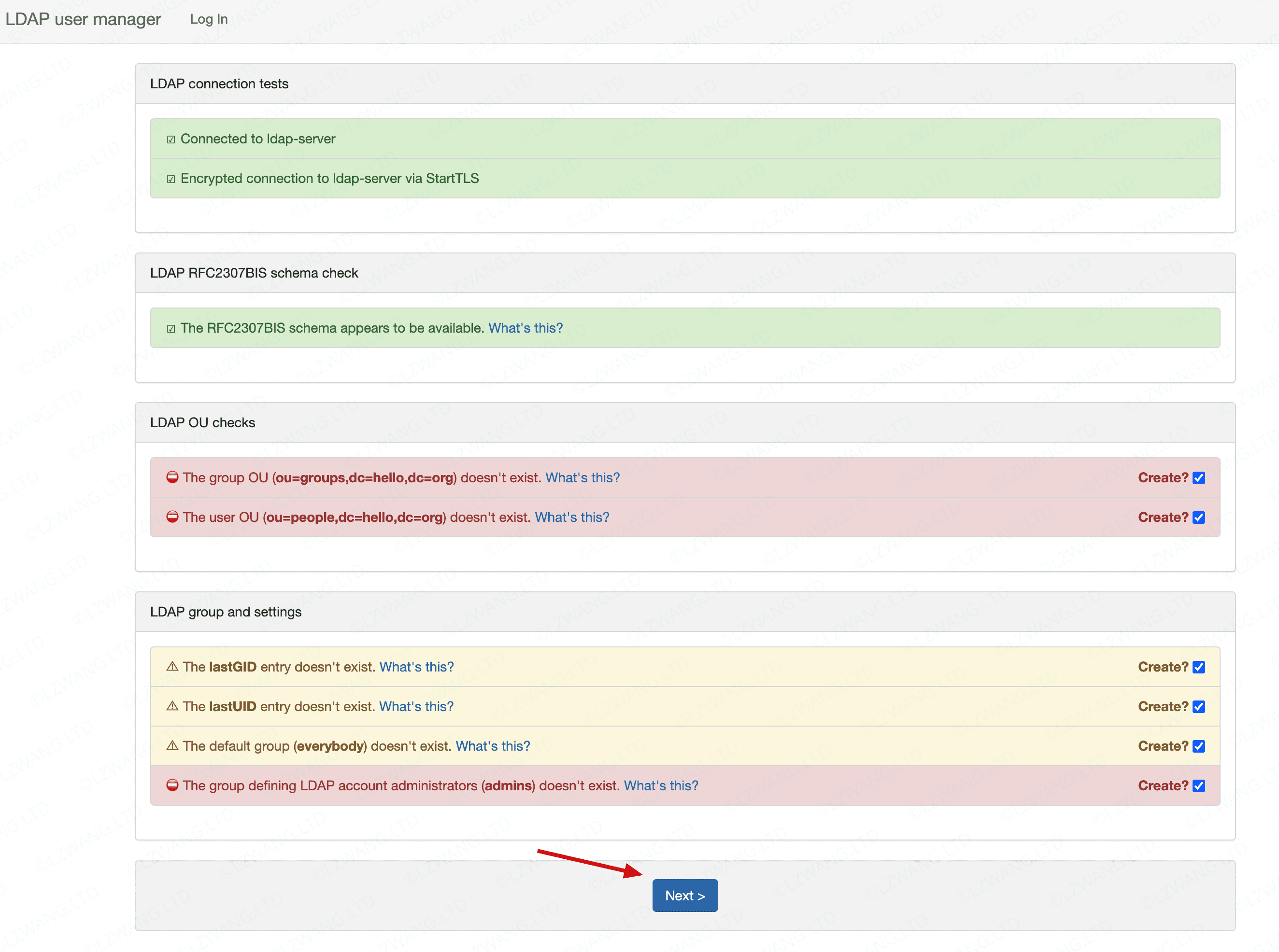
然后创建管理员帐户,此帐户用户在WebUI登录对已有帐户进行管理
然后我们创建一个管理员张三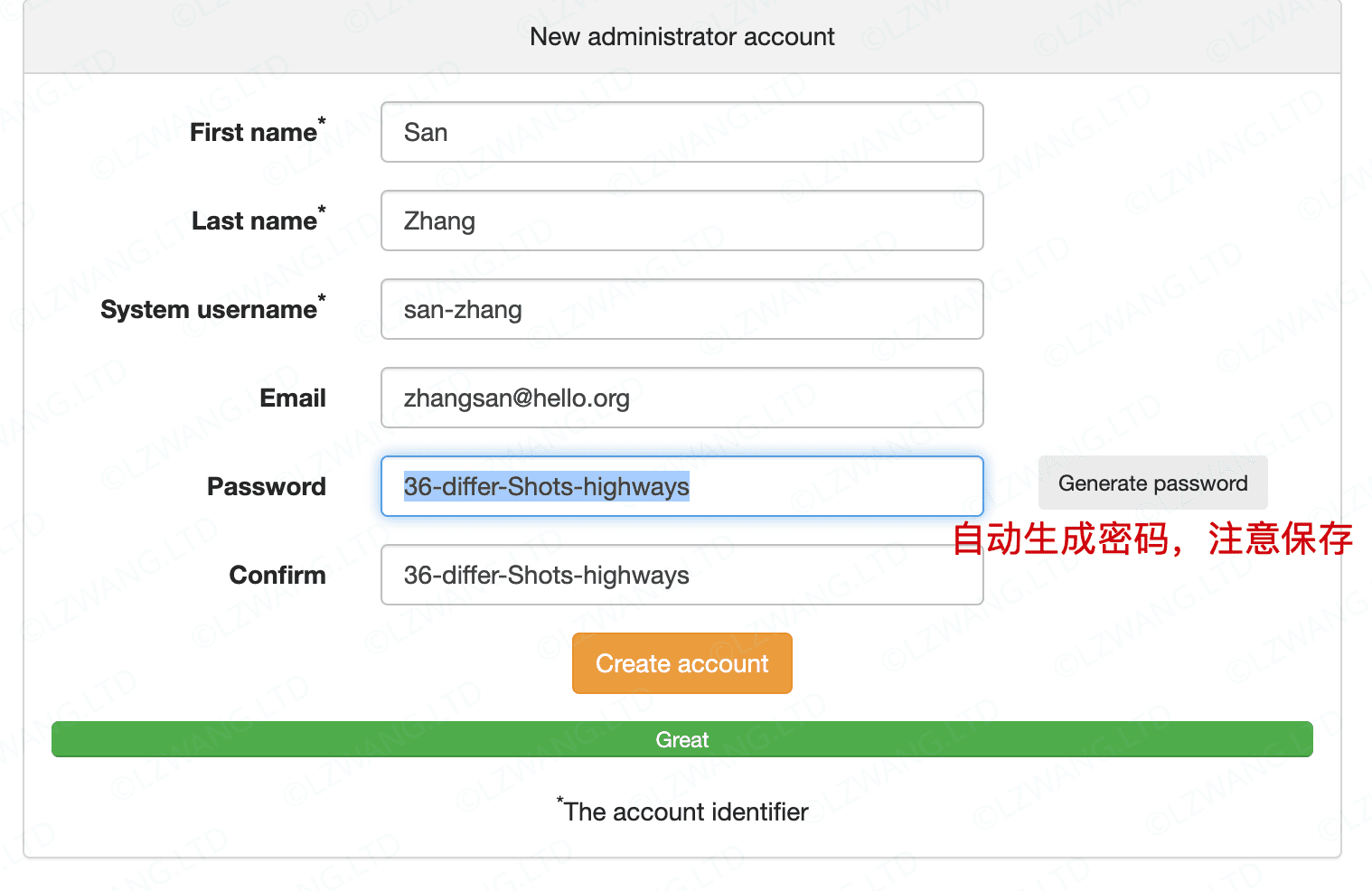
初始化完毕
管理帐户¶
登录WebUI¶
首先使用上一步创建的张三进行登录,页面是 https://127.0.0.1:20443/log_in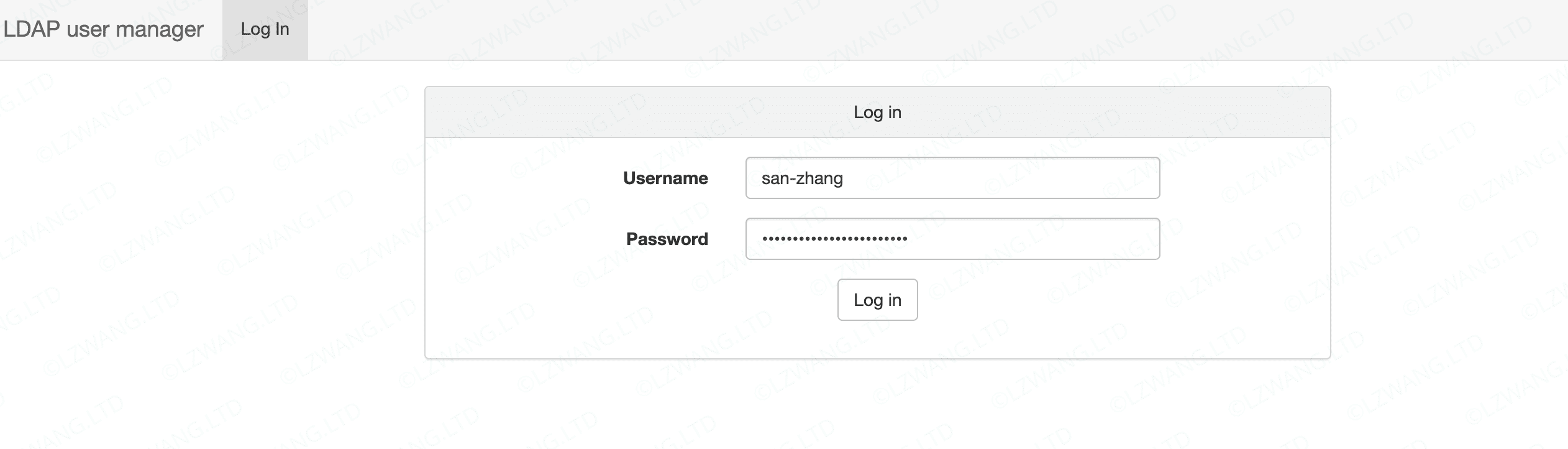
登录成功后,可以进行管理用户和群组了
管理用户¶
新建帐户,点击 New user 即可,与创建管理员帐户类似,在下图我们创建了一个名为李四的用户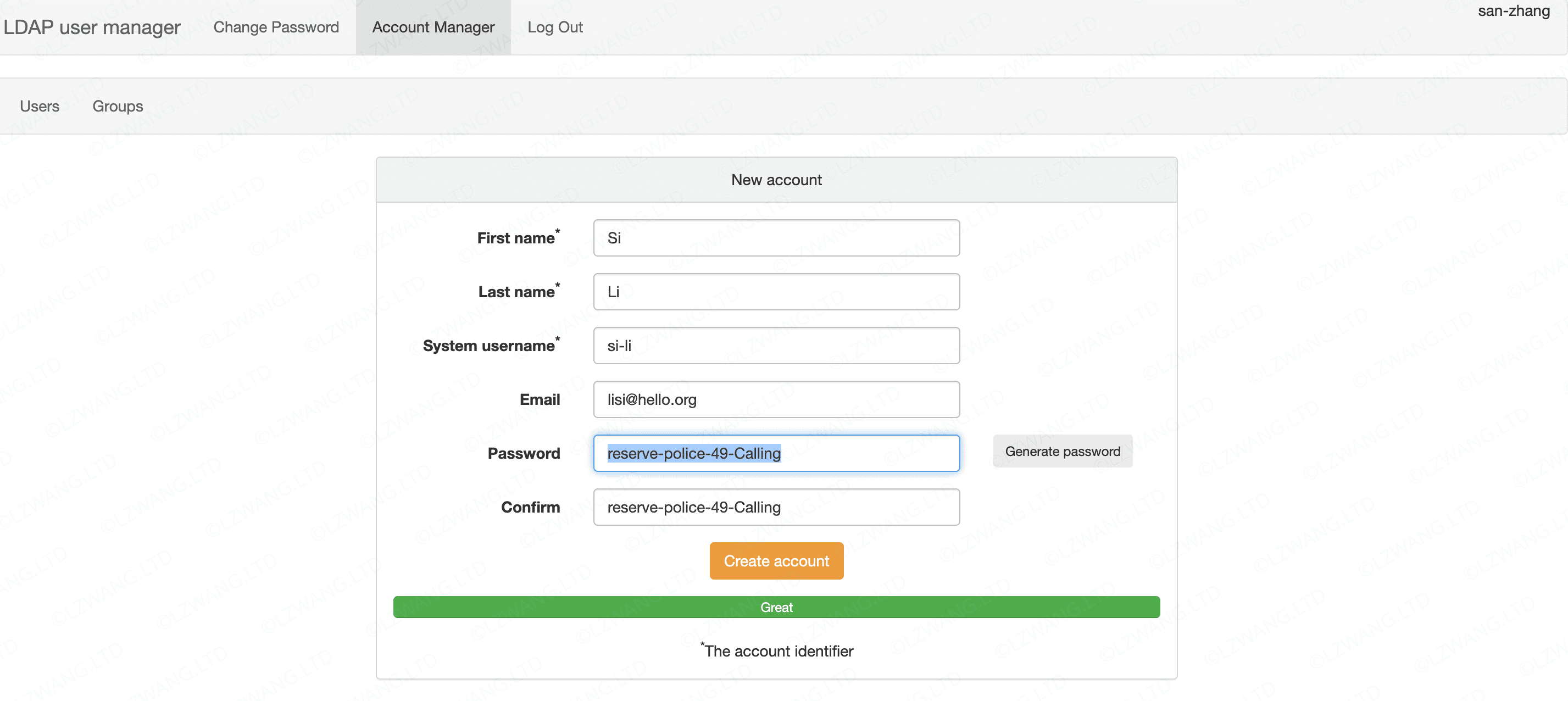

点击 Finished 返回上层后,我们可以看到用户李四已经添加成功,默认归属于everybody群组。如果需要修改用户信息,直接点击用户名即可
非常直观的用户属性编辑,无需赘述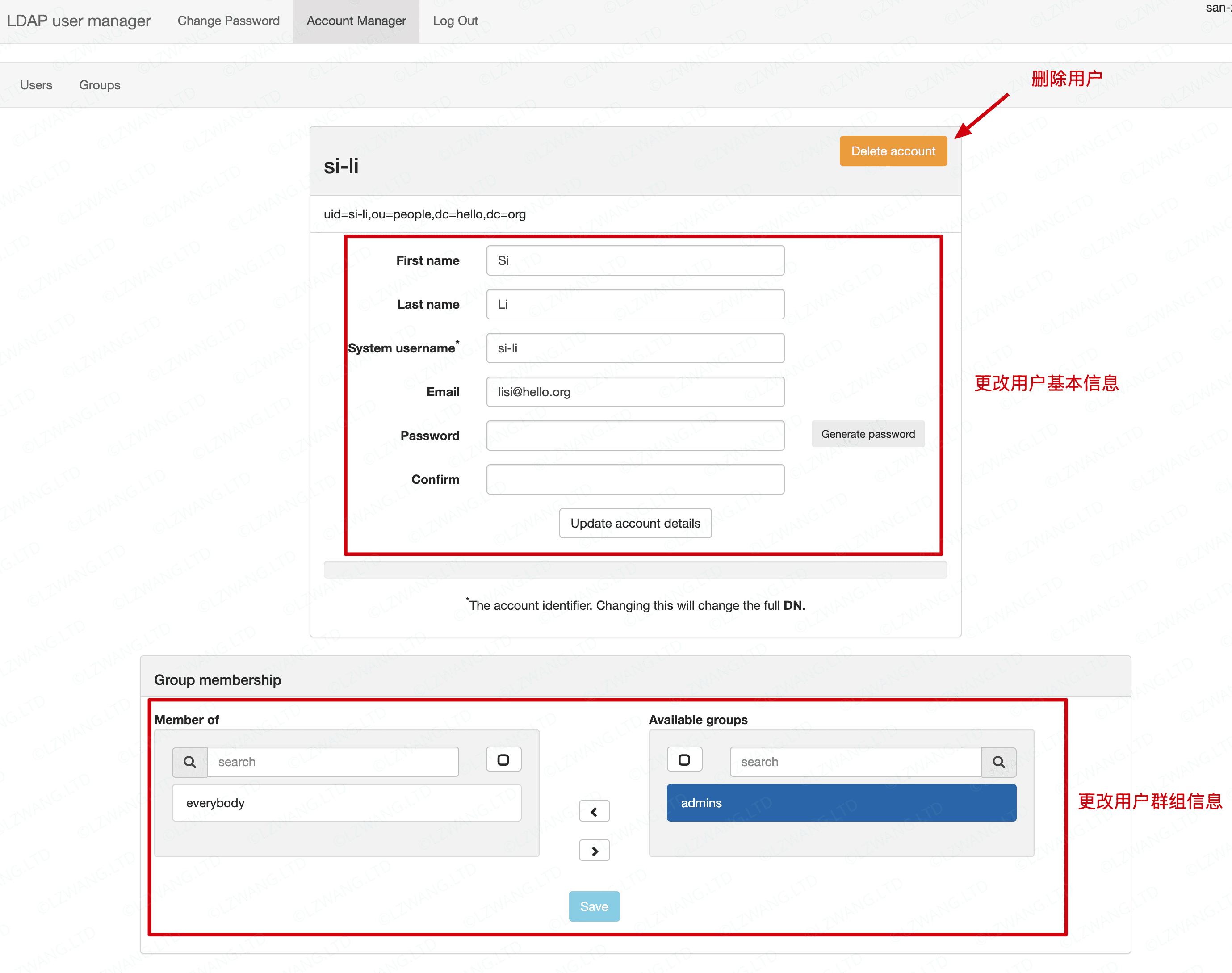
管理群组¶
支持LDAP认证的服务¶
下面介绍一些支持LDAP认证的工具
- Portainer 一款管理Docker和K8S的工具
- Gerrit Code Review 一款代码评审工具
Portainer使用LDAP认证¶
此处以社区版 Portainer CE 2.18.3 为例,在初始化服务后,侧边栏进入 Settings -- Authentication 选项
选取LDAP认证方式¶
测试LDAP连接¶
接下来,选取 Custom 类型的服务器类型
- 在
LDAP Server中填写 LDAP服务器的外部访问地址 - 在
Reader DN中填写管理员绑定的DN - 在
Password中填写管理员密码

然后点击 Test connectvity 如果check通过,继续下一步。
配置搜索范围¶
- 在
Base DN中填写上文的 LDAP_BASE_DN 值 - 在
Username attribute中填写 uid - 内网环境客选择跳过TLS认证
保存配置¶
下面表黄的都是商业版特性,普通版不可用。
最后点击 Save settings 即可使用LDAP上保存的用户登录Portainer




